Cómo crear un diseño de múltiples zonas
Diseñando Espacios Flexibles y Eficientes para una Interacción Sin Costuras.
Cómo crear un diseño de múltiples zonas:
Divide tus pantallas en múltiples zonas para aprovechar al máximo tu contenido en una sola pantalla. Lo que nos distingue de otros proveedores es que nuestros diseños de múltiples zonas se pueden agregar a un horario, dándote la libertad de cambiar el diseño de tu pantalla cuando lo desees. Además, puedes configurar tus diseños para que se ajusten automáticamente según la hora del día o el día de la semana.
Empareja el contenido. Con todas las funciones compatibles para mostrarse en cualquier zona de contenido, NowSignage ofrece múltiples opciones para tus múltiples zonas. Permita que su contenido se mezcle sin problemas, combinando imágenes, videos y noticias en vivo, a través de sus zonas de contenido, para crear una experiencia digital llamativa. Elija contenido que se complemente entre sí, como un panel de Power BI junto con los horarios del personal y la información de seguridad, todos los cuales están precargados y se pueden seleccionar fácilmente dentro del CMS.
Crea y personaliza tu propio diseño con la herramienta dinámica de NowSignage. Ajusta fácilmente la posición del contenido y la relación de aspecto, luego guarda tu diseño para futuros usos—sin necesidad de reconfigurarlo de nuevo.
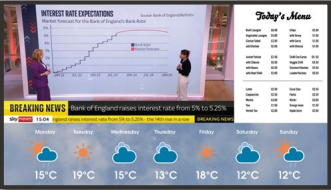
Para crear un diseño:
- Haz clic en la pestaña 'horarios' en la barra lateral izquierda de tu proyecto NowSignage.
- Haz clic en la opción 'Diseños' para acceder al área de diseño:

- Haz clic en 'Añadir diseño' en la esquina superior derecha para acceder a la herramienta de creación de diseños. Aquí solo necesitas darle un nombre a tu diseño y luego seleccionar un diseño inicial para tu layout haciendo clic en cualquiera de las plantillas.
- Haga clic en 'Enviar' para crear el diseño:

Una vez que tu diseño esté creado, haz clic en él para acceder al editor de diseño. Aquí tienes algunas opciones:
Seleccionar relación de aspecto - Esto es solo para fines de diseño, no afectará la salida de la aplicación, sin embargo, te permitirá visualizar el diseño según la relación seleccionada.
Selecciona una lista de reproducción - Para cada sección del diseño, se requiere que selecciones una lista de reproducción. Para hacer esto, simplemente haz clic en el menú desplegable de listas de reproducción para cada sección a la derecha y selecciona la lista de reproducción que deseas que aparezca en esa sección.
Ajustar el tamaño de la sección (Opcional) - Si deseas modificar las secciones de tu diseño, simplemente ajusta los valores porcentuales en los campos de la derecha (ancho, alto, izquierda, arriba) que redimensionarán o moverán la sección del diseño.
Una vez que estés satisfecho con tus cambios, haz clic en 'Enviar' para guardar el diseño:

Una vez guardado, puedes volver al diseño en cualquier momento para hacer modificaciones o ir a la pestaña 'Horarios' para añadirlo a uno de tus horarios.
IMPORTANTE - Para obtener orientación sobre las dimensiones de nuestras zonas de diseño, consulte nuestra guía disponible.
Solución de problemas / Preguntas frecuentes
P: He añadido mi contenido al diseño y se reproduce en la pantalla de vista previa en mi panel de control, sin embargo, no se reproduce en mi pantalla.
A: Por favor, asegúrese de que se ha seguido la guía de tamaño de dimensiones correcta, ya que su dispositivo puede no ser capaz de manejarlo.
P: ¿Hay algún diseño adicional de plantillas de diseño disponibles para elegir?
A: No. La plataforma NowSignage ofrece cuatro plantillas de diseño preestablecidas. Puedes modificar el tamaño de las secciones para personalizar el diseño según tus necesidades utilizando la guía Ajustar Tamaños de Sección mencionada arriba.